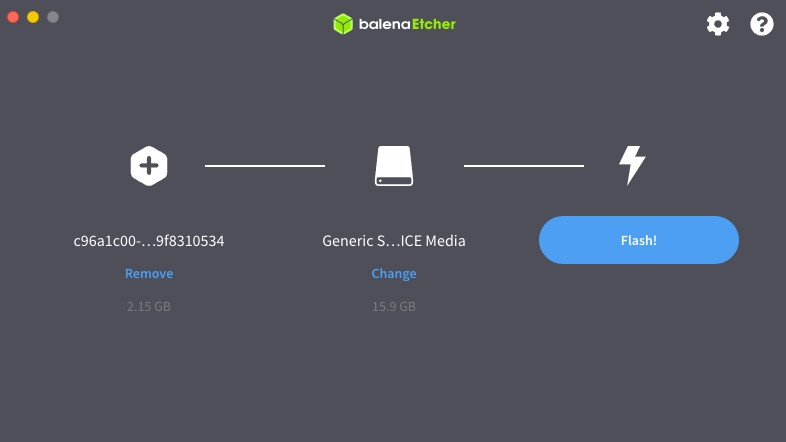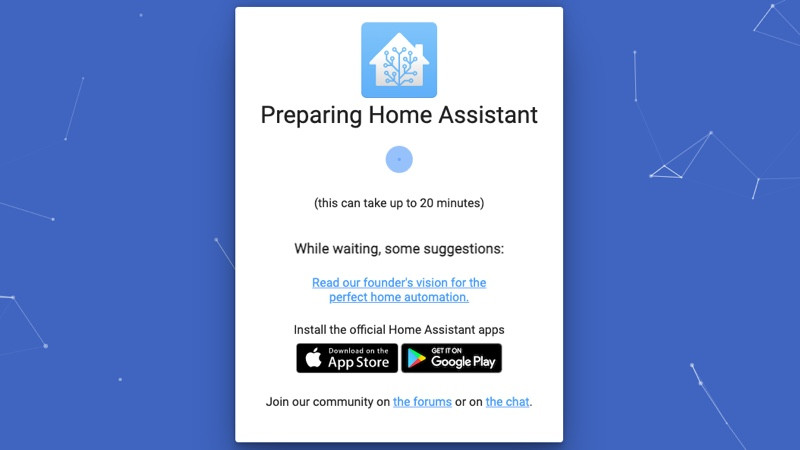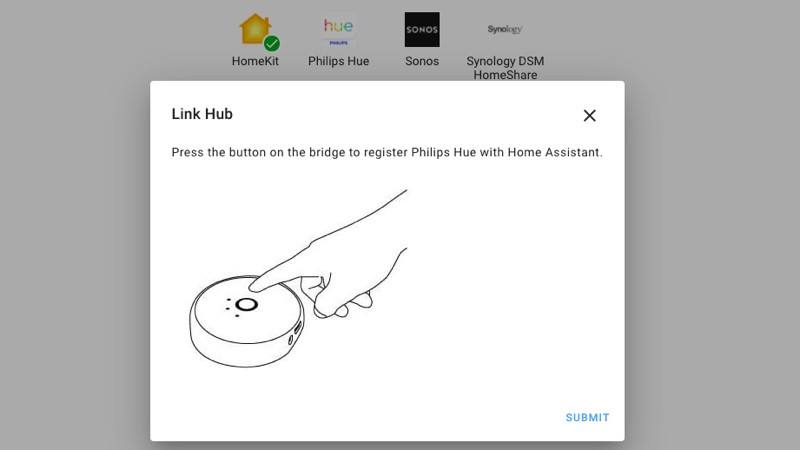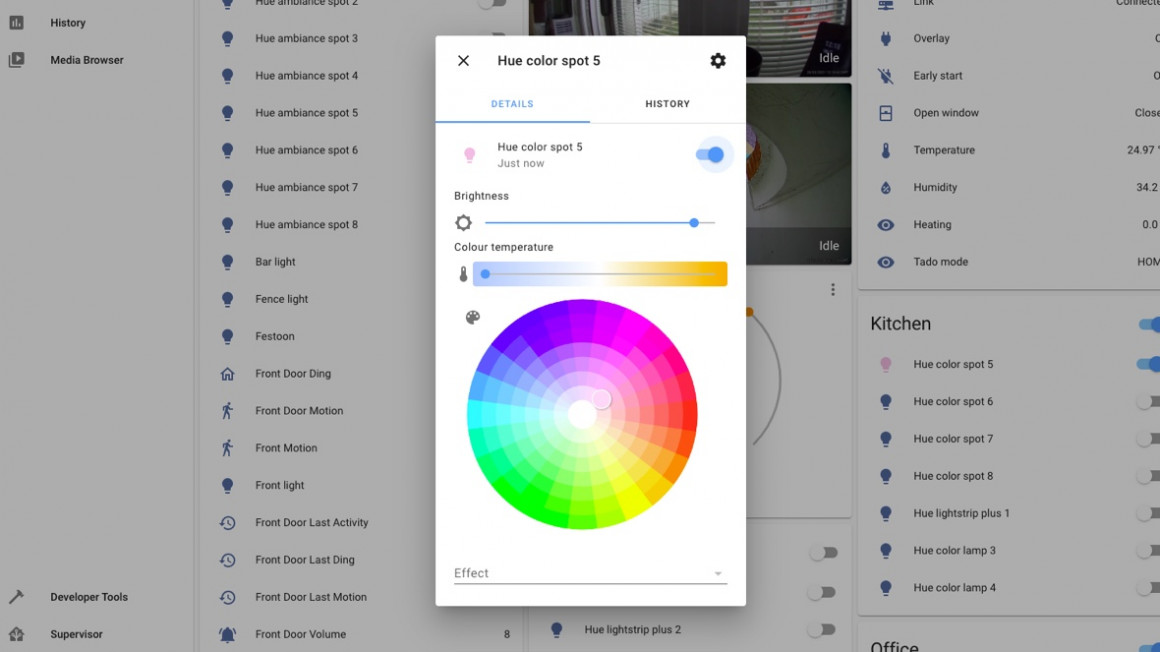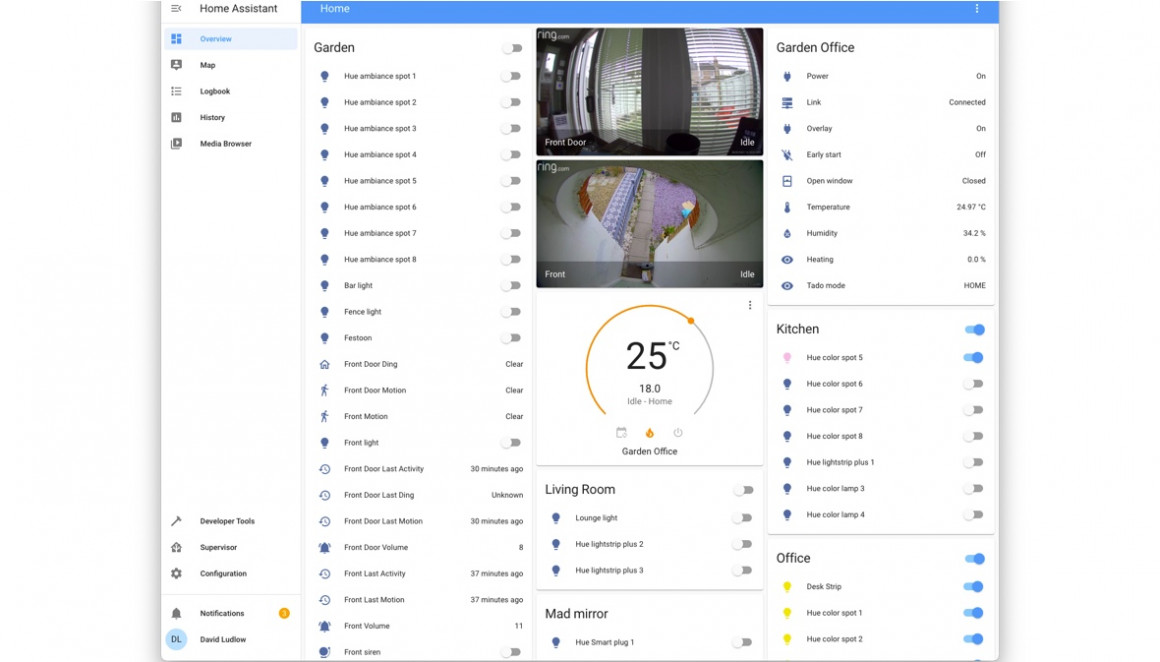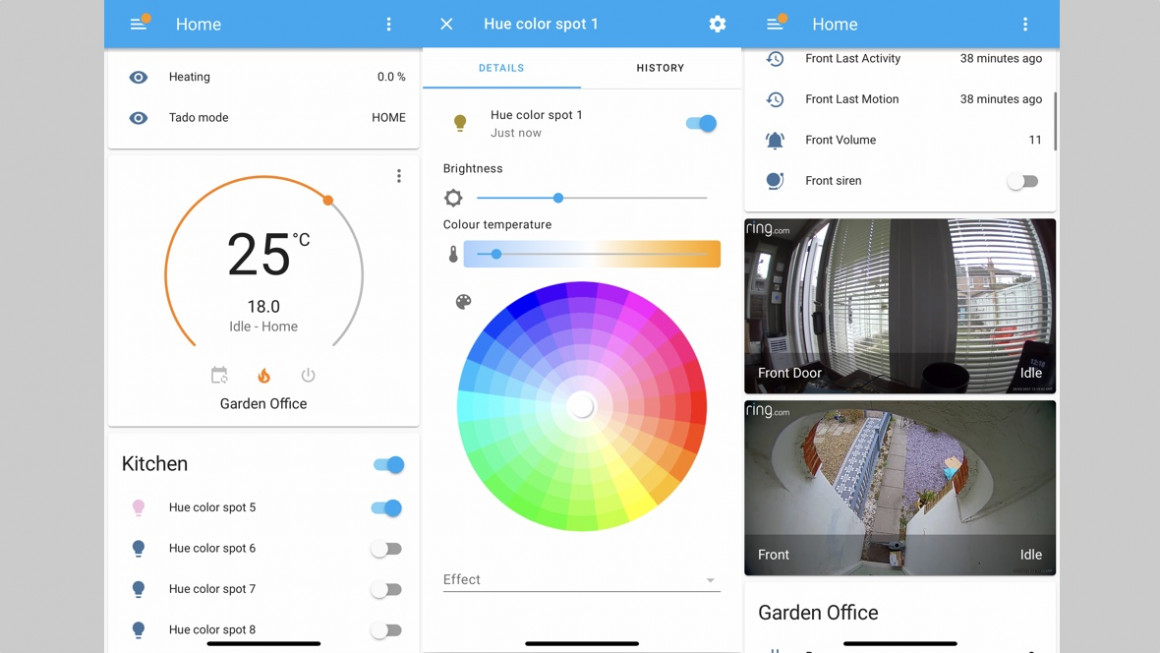Jos jokin asia ärsyttää älykodissa, sen on käytettävä useita sovelluksia kaiken tekemiseen.
Olemassa olevilla on rajoituksia: HomeKitilla on rajoitettu laitetuki ja se toimii vain Apple-laitteissa; SmartThingsillä on rajoitettu tuki, ja sinun on ostettava laitteisto.
Home Assistant ohittaa nämä ongelmat.
Ilmainen työkalu, Home Assistant, vaatii vain Raspberry Pi 3:n tai Raspberry Pi 4:n toimiakseen. Kun se on asennettu, voit yhdistää sen satoihin laitteisiin sen integraatioiden ansiosta, jolloin saat yhden paikan hallita kaikkea kodissasi.
Lisäksi se on myös HomeKit-yhteensopiva, joten voit ohjata laitteita, joita ei normaalisti tueta Home-sovelluksen kautta.
Vielä parempi, Home Assistant antaa sinun luoda automaatioita, jotta älykotisi voi toimia automaattisesti haluamallasi tavalla määrittämiesi sääntöjen mukaisesti. Vaikka voit tehdä samanlaisia asioita IFTTT :n kanssa, automaatio antaa sinulle enemmän hallintaa ja ne toimivat myös nopeammin.
Home Assistant voi tulla melko monimutkaiseksi melko nopeasti, joten tässä olen keskittynyt perusasioihin, järjestelmän asentamiseen ja käynnistämiseen sekä HomeKitin ja perusautomaatioiden konfigurointiin.
Kotiavustaja: Asennus
Sen sijaan, että se toimisi sovelluksena Raspberry Pi -käyttöjärjestelmän päällä, Home Assistant käyttää omaa käyttöjärjestelmää, joka on asennettava tyhjästä.
Tätä varten sinun on ensin ladattava Balena Etcher, työkalu käyttöjärjestelmän tiedostojen vilkkumiseen SD-korteille ja USB-asemille.
Kun olet ladannut ja asentanut, aseta microSD-korttisi tietokoneesi lukijaan ja suorita Etcher.
Valitse Flash URL-osoitteesta -vaihtoehto ja sitten sinun on lisättävä oikea URL-osoite käytössäsi olevan Raspberry Pi:n perusteella. Nykyiset vaihtoehdot ovat:
Voit tarkistaa päivitetyt URL-osoitteet Home Assistantin asennussivulta.
Liitä haluamasi URL-osoite ja napsauta sitten OK.
Napsauta sitten Valitse kohde ja valitse microSD-korttisi luettelosta. Varmista, että valitset oikean laitteen, sillä valitsemasi laite pyyhitään.
Kun olet valmis, napsauta Flash ja käyttöjärjestelmä ladataan ja asennetaan valitsemallesi SD-kortille.
Kun olet valmis, voit asettaa microSD-kortin Raspberry Pi -laitteeseen, kytkeä Ethernet-kaapelin ja kääntää sen. Pi käynnistyy automaattisesti Home Assistantiin. Anna Pi:lle muutama minuutti käynnistyä, ja siirry sitten verkkoselaimella osoitteeseen http://homeassistant.local:8123/.
Home Assistantin on ensin määritettävä itsensä, jotta saat verkkosivun, jossa kerrotaan, että se on määrittämässä ja että prosessi voi kestää jopa 20 minuuttia, joten sinun on odotettava tämän työn valmistumista.
Kun olet valmis, sinua pyydetään antamaan käyttäjätunnus ja salasana, joten siirry eteenpäin ja napsauta sitten Luo tili. Syötä sitten sijaintisi kartan avulla ja napsauta Seuraava.
Seuraavalla näytöllä näet, että Home Assistant on havainnut automaattisesti joitakin laitteita, jotka se on löytänyt kotiverkostasi.
Voit aloittaa asennuksen napsauttamalla mitä tahansa havaittua laitetta, tai voit ohittaa tämän ja asentaa laitteet myöhemmin.
Laitteiden asennus
Määrität sitten laitteesi asennuksen aikana tai teet sen myöhemmin, ohjeet ovat samat. Voit lisätä uusia laitteita siirtymällä kohtaan Määritykset ja sitten Integraatiot.
Ensimmäisellä sivulla näkyy luettelo havaituista laitteista: sama kuin asennuksen aikana.
Lisää yksi napsauttamalla sitä. Tässä olen valinnut Philips Huen, joka vaati minun painavan Hue Bridgen painiketta ja napsauttamalla sitten Lähetä.
Home Assistant hakee sitten luettelon Hue-valaisimista ja sijoittaa ne samoihin huoneisiin kuin olet määrittänyt. Myös anturit tunnistetaan, vaikka ne on asetettava manuaalisesti alueisiin (huoneisiin).
Useimmat havaitut laitteet ovat yhtä helppoja määrittää. Esimerkiksi Tadon kanssa minun piti vain antaa käyttäjätunnukseni ja salasanani yhdistääkseni tilit. Löydetyt laitteet voidaan sitten sijoittaa alueelle pudotusvalikoiden avulla.
Jos sinulla on muita laitteita, joita ei tunnisteta, voit lisätä ne napsauttamalla Lisää integrointi -painiketta ja etsimällä sitten haluamaasi.
Kokoonpano on pitkälti yksinkertaista: Lisäsin Ring-tilini vain kirjoittamalla käyttäjätunnukseni ja salasanani, vaikka nykyinen integraatio ei tue soittoäänihälytystä, vain kameroita ja ovikelloja.
Toista, kunnes olet lisännyt kaikki haluamasi integraatiot.
Huomaa, että jotkin integraatiot vaativat hieman enemmän työtä. Esimerkiksi SmartThings vaatii jonkin verran tausta-asetusta. Jos sinulla on vaikeuksia automaation kanssa, jokaisella on oma ohjesivu Home Assistant Integrations -sivulla, joka opastaa sinut asennuksen läpi vaihe vaiheelta.
Jos haluat hallita, missä laitteet näkyvät, napsauta Entiteetit, etsi haluamasi laite, valitse se ja siirrä sen sijainti avattavasta Lisäasetukset-valikosta.
Laitteidesi hallinta
Kun olet lisännyt laitteesi, voit napsauttaa sivuvalikon Yleiskatsaus-linkkiä, jolloin näet päähallintapaneelin, jossa laitteet on ryhmitelty Alueet-kohtaan.
Laitteiden, jotka voit kytkeä päälle ja pois päältä, kuten valot, vieressä on vaihtokytkin.
Voit myös napsauttaa laitetta, kuten joitain Hue-valoja, saadaksesi lisäsäätimiä, kuten värin ja lämpötilan valitsimia.
Jotkut laitteet, kuten Tado-älytermostaatti, saavat widgetin, jonka avulla voit hallita edistyneempiä vaihtoehtoja.
Tadon avulla voit valita esimerkiksi lämpötilan ja tilan.
Jos haluat ohjata mobiililaitetta, iOS:lle ja Androidille on Home Assistant -sovellus, joka tarjoaa saman käyttöliittymän, joka on asennettu vain puhelimesi näyttöön.
Kun lataat ja suoritat tämän sovelluksen, sen pitäisi löytää automaattisesti Home Assistant -palvelimesi verkosta. sinun on valittava tämä ja kirjauduttava sitten sisään käyttäjätunnuksellasi ja salasanallasi.
Automaatioiden ja kohtausten käytön aloittaminen
Yksi Home Assistantin tärkeimmistä eduista on, että voit luoda automaatioita älykkään kodin automaattista käyttöä varten.
Luo uusi siirtymällä verkkokäyttöliittymään ja valitsemalla Määritykset ja sitten Automaatiot. Lisää uusi napsauttamalla Lisää automaatio.
Ensin sinun on syötettävä automaatiosi nimi. Varmista, että se on kuvaava, kuten "Sytytä puutarhavalot automaattisesti", ja napsauta Luo.
Home Assistant tarkastelee automaatiolle antamaasi nimeä ja ehdottaa sitten ohjattavia laitteita.
Käytä esimerkiksi valoja, niin saat luettelon valoista, joista valita, ja voit määrittää, kuinka haluat niiden reagoivan.
Kun olet tehnyt tämän, sinun on valittava triggeri. Vaihtoehtoja on muutamia, mutta nämä ovat tärkeimmät. Laitteen avulla voit käyttää automaatiota, kun laitetta käytetään, esimerkiksi kun valo syttyy tai sammuu.
Tila antaa sinun valita anturiluettelosta, kuten ‘Front Motion', joka kotonani aktivoituu, kun Ring Doorbell havaitsee liikettä.
Maantieteellisen sijainnin avulla voit laukaista valitun mobiililaitteen sijainnin perusteella. Sun avulla voit valita auringonnousun tai auringonlaskun. Aika antaa sinun valita tietyn kellonajan.
On myös muita triggereitä, joista osa vaatii hieman koodausta toimiakseen, ja voit lukea niistä lisää Home Assistant Trigger -sivulta.
Lopuksi voit asettaa ehdon, jossa automaatio toimii vain, jos ehto täyttyy. Hyödyllisimmät ovat Aika tai Auringonnousu/Auringonlasku. Time-kohdassa voit asettaa Ennen- ja After-ajat sekä käytettävät päivät (esim. klo 18 jälkeen ja ennen puoltayötä, jokaisena viikonpäivänä).
Auringonnousua tai auringonlaskua varten voit asettaa ehdon käymään joko ennen tai jälkeen ja asettaa aikasiirron, esimerkiksi 10 minuuttia auringonlaskun jälkeen. Poikkeamat syötetään muodossa HH:MM:SS (01:00:00 tarkoittaa esimerkiksi yhtä tuntia).
Testiautomaatiota varten asetin Hue Kitchen Lights -valot syttymään, kun ovikello havaitsee liikkeen, mutta vasta auringonlaskun jälkeen.
Home Assistantissa on kokonainen komentosarjakieli, jonka avulla voit hallita automaatioita täysin ja ohjelmoida miten haluat niiden vastaavan.
En ole käsitellyt sitä tässä, koska visuaalinen käyttöliittymä antaa sinulle 99% tarvitsemastasi ja on paljon helpompi käyttää.
Lopuksi kohtaukset ovat samanlaisia kuin automaatio, sillä voit valita joukon laitteita ja asettaa niiden tilan. Erona on, että Scense voidaan lisätä alueelle ja suorittaa manuaalisesti.
Sinulla voi olla esimerkiksi Movie Night -kohtaus, joka lisää lämmitystä ja himmentää valot automaattisesti.
Home Assistant: HomeKitin asennus
Home Assistant on myös yhteensopiva HomeKitin kanssa, joten voit lisätä Home Assistantin ohjaamia laitteita, jotka voidaan löytää Apple Home -sovelluksen kautta.
Tämän avulla voit lisätä laitteita, joilla ei perinteisesti ole HomeKit-tukea. Tämä on samanlainen kuin HomeBridgen käyttäminen, vaikka se kannattaa tarkistaa sen eri laitetuen vuoksi: esimerkiksi HomeBridge tukee soittoääntä.
Voit lisätä HomeKit-tuen siirtymällä kohtaan Määritykset ja valitsemalla HomeKit, jos se havaitaan (jos ei, sinun on lisättävä se Lisää integrointi -painikkeella).
Seuraa ohjattua toimintoa ja voit sulkea pois jotkin laitteet. Esimerkiksi Philips Hue on jo yhteensopiva HomeKitin kanssa, joten et halua lisätä valoja kahdesti, vaan sinun tulee jättää ne pois Home Assistantista.
Kun olet valmis, napsauta Ilmoitukset-kuvaketta (verkkokäyttöliittymän vasemmassa alakulmassa) ja näet HomeKit QR-koodin. Valitse puhelimesi Home-sovelluksesta Lisää lisälaite ja skannaa sitten QR-koodi lisätäksesi kaikki Home Assistant -laitteesi HomeKitiin.
Voit sitten luoda HomeKit-automaatioita ja kohtauksia normaalisti.